新たなセキュリティアップデート「Security Update 2019-007(High Sierra)」がリリースされました。
今回は今までと少し違う方法でインストールを試みたのですが・・・
紆余曲折あって結局従来の方法でインストールしました。
やっぱりこの方法が一番簡単かもしれない。
セキュリティアップデート 2019-007(High Sierra)をインストールする
まずは今回行なったインストール方法について説明しておきます。
従来の方法を用います。
1、セキュリティアップデートのダウンロード
いつものようにアップデータファイルをダウンロード
→ Download Security Update 2019-007 (High Sierra)
ファイルサイズ: 1.92 GB
保存した「SecUpd2019-007HighSierra.dmg」を開いてマウントし、
現れたディスクイメージ「Security Update 2019-007」を
右クリック > フォルダに新規ターミナル
でターミナルを開きます。
2、パッケージを展開
パッケージの中身を展開していきます。
ターミナルから入力
pkgutil --expand SecUpd2019-007HighSierra.pkg ~/Desktop/Expanded
デスクトップ上に「Expanded」フォルダが作られて中身が展開されます。
※少し時間がかかります
3、スクリプトを実行し、リカバリーHDをアップデート
引き続きターミナルから入力
# 一時的にパスを設定 export PACKAGE_PATH=~/Desktop/Expanded/EmbeddedOSFirmware.pkg/RecoveryHDMeta.dmg # スクリプトフォルダへ移動 cd ~/Desktop/Expanded/SecUpd2019-007HighSierra.RecoveryHDUpdate.pkg/Scripts # スクリプトを実行 最後のスラッシュをターゲットボリュームとしてスクリプトに渡しています ./replaceRecovery / /
以下のように表示されたら終了
(前略) HFS/CS EnsureRecoveryPartition: Operation fully complete HFS/CS EnsureRecoveryPartition: Operation finished ...
リカバリーHDのアップデートは完了。
4、ソフトウェアアップデートをコマンドラインで実行
引き続きターミナルから入力
softwareupdate -i -a
-i はインストール
-a は –all、全てという意味のオプション
-d でインストールせずダウンロードのみすることも可能です。後ほど簡単に説明します。
以下ログ
$ softwareupdate -i -a Software Update Tool Finding available software Downloading セキュリティアップデート2019-007 Downloading Safari Downloaded Safari Downloaded セキュリティアップデート2019-007 Installing セキュリティアップデート2019-007, Safari Done with セキュリティアップデート2019-007 Done with Safari Done. You have installed one or more updates that requires that you restart your computer. Please restart immediately. To automate the restart process with softwareupdate(8), use --restart.
完了したら再起動してください。
5、バージョン(ビルドナンバー)を確認する
りんご > このMacについて から確認。
バージョンナンバーをクリックするとビルドナンバーが現れます。
6、パッチを再インストール
バックライトのパッチなどが外れていると思うのでパッチの再インストール

設定しても暗くなってしまう場合はNVRAMクリア。
リカバリーモードを使いたい方はUSBインストーラから起動して、
macOS POST Install > Recovery Partition Patch
も当てておきましょう。
これでアップデートの作業は全て完了しました。
セキュリティアップデート適用時のエラー、フリーズ、異常終了について
サポート外の Mac に High Sierra をインストールして使っている場合、
セキュリティアップデートをそのまま適用しようとするとエラーが出てうまくインストールできませんでした。
これは「リカバリーHD」のアップデートスクリプトにおいてエラーが発生するためで、フリーズしたあげくに異常終了させる以外ありません。
しかしながら(うまくいけば)セキュリティアップデートに関しては適用できるので、再起動後のビルドナンバーは最新のものに変わります。
ただしアップデートパッケージに含まれるものは「セキュリティアップデート」だけではなく、その他ファームウェアなどのアップデートも含まれているため、どこまでインストールできたのか確認するのは難しい状況でした。
これを回避するために、
- 事前にアップデートのパッケージファイルをダウンロードし、
- 「リカバリーHD」のみ先にアップデートを実行、
- その他のアップデートはコマンドラインから改めて行う
ことでアップデートしてきました。今回も同じ方法をとっています。
これで問題なくアップデートできるのですが、一つ問題があるとすれば約2GBのファイルを二度もダウンロードしなくてはならないということ。
そのため少し違った方法を試してみたのですが・・・
コマンドラインからダウンロードしたものを利用してアップデートする
冒頭に挙げた手順は今回実際に作業したものです。
それとは別にコマンドラインからダウンロードしたファイルを利用することも試みました。
が、やることは同じでも結局煩雑になってしまったので結論から言うと微妙です。
なので役に立つかはわかりませんが、一応その奮闘記的なものも書いてみます。
ターミナルからアップデートの確認とリスト取得
softwareupdateコマンド
オプション -l(小文字エル)でリストを取得
$ softwareupdate -l Software Update Tool Finding available software Software Update found the following new or updated software: * Security Update 2019-007-10.13.6 セキュリティアップデート2019-007 (10.13.6), 1602294K [recommended] [restart]
ダウンロードのみを実施
オプション -d でダウンロードのみ。
ファイル名はリスト取得部分からコピペしてクオーテーションで囲む
$ softwareupdate -d "Security Update 2019-007-10.13.6" Software Update Tool Downloading セキュリティアップデート2019-007 Downloaded セキュリティアップデート2019-007 Done.
ファイルは /Library/Updates に保存されました。
アップデートを実行してみたものの
ここでプチパニック、
いつも「RecoveryHDMeta.dmg」が入っている「EmbeddedOSFirmware.pkg」がない!!
どしよ
しばらく悩んだのち、
「SecUpd2019-007HighSierra.RecoveryHDUpdate.pkg」のファイルサイズが大きいことに気がつく。
スタンドアローンのインストーラをダウンロードして展開したものは30KB。
対してコマンドラインから落としたものは500MB近くある。
ピンときた。中に入ってるのか。
実際に展開してみて中に入っているのを確認。
と、ここで魔が差してしまった。
ダウンロードしてきたパッケージを一つ一つインストールするのも面倒なので、
見つけた「RecoveryHDMeta.dmg」へのパスを PACKAGE_PATH として設定、再び -i -a オプションで実行してしまった。
エラーが出るのはアクセス権かなにかの問題でダメなのだろうとは思っていたものの、軽い気持ちでついやってしまった。
結果的には failed と出て失敗。まぁ想定の範囲内。
ただセキュリティアップデート自体は適用されてしまったので、アップデート可能な情報としてはもう出てこなくなってしまった。
リカバリーHDのスクリプトを走らせてみてもエラーで中断。
む〜
Distributionファイルの中身を書き換えて実行しなおすか・・・ん〜面倒臭い。
そのまま使えないわけではないがやはり気持ち悪いのでOSを最初から入れ直すことにしました。
本来すべきだったと思われる手順
RecoveryHDUpdate.pkgを展開し、従来の方法と同じように PACKAGE_PATH を設定したら先にスクリプトを走らせるべきでした。
その後に -i -a オプションで実行すればダウンロードの二度手間も省け、
ダウンロードしたファイルを使ってアップデートできたはずです。
ただターミナルからのコマンド入力、ファイルの保存場所や展開先の確認、そしてまたコマンド入力など、作業としてはちょっと煩雑になります。通信量やかかる時間が気にならないのであれば冒頭の方法を使った方がはるかに楽かなぁと。
まとめ
思った以上に遠回りしてしまいました。
OSの再インストールがものすごく面倒臭い上に時間がかかる。久々に実感。
しかも「インストールできるものがありませんエラー」が出てみたりとちょっと面倒なことに。
時間を一時的に巻き戻すことで問題は解消するのですがそれはまた別の機会に。
ということでセキュリティアップデートのインストールは従来の方法をおすすめします。
インストール後の不具合等は見受けられません。
それでは。

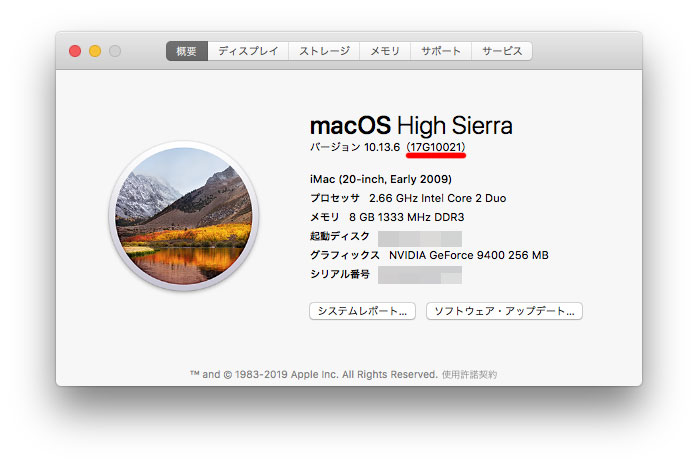


コメント